Pastaba: Norėtume jums kuo greičiau pateikti naujausią žinyno turinį jūsų kalba. Šis puslapis išverstas automatiškai, todėl gali būti gramatikos klaidų ar netikslumų. Mūsų tikslas – padaryti, kad šis turinys būtų jums naudingas. Gal galite šio puslapio apačioje mums pranešti, ar informacija buvo naudinga? Čia yra straipsnis anglų kalba, kuriuo galite pasinaudoti kaip patogia nuoroda.
Naudokite dialogo langą Duomenų rinkimo naudojant el. pašto parinktis norint peržiūrėti ir keisti parinktis, kad kontroliuoti, kaip Access procesus atsakymus į duomenų rinkinio laišką. Esantys parametrai taikomi visų būsimų atsakymų, šiuo metu pasirinktą laišką ar kuriamas.
Atkreipkite dėmesį, šie parametrai atliekamus pakeitimus neturi jokios įtakos atsakymus, kurie jau yra jūsų "Outlook" pašto dėžutę.
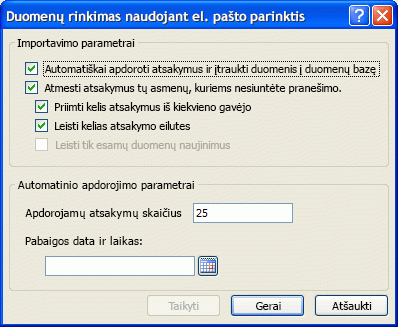
Rodyti dialogo langą
-
Atidarykite duomenų bazę, kurioje yra pranešimą, kurį norite pakeiskite norimas parinktis.
-
Skirtuko Išoriniai duomenys grupėje Duomenų rinkimas spustelėkite Tvarkyti atsakymus.

-
Dialogo lange Tvarkyti duomenų rinkimo pranešimus pasirinkite laišką, kuriam norite keisti parametrus ir spustelėkite pranešimų parinktys.
Importavimo parametrų
Automatiškai apdoroti atsakymus ir įtraukti duomenis į duomenų bazę
Ši parinktis leidžia Access apdoroti atsakymus, iškart, kai jie pasiekia savo Microsoft Office Outlook 2007 arba Microsoft Outlook 2010 aplanką Gauta. Access 2007/2010 "ir" Outlook 2007/2010 dirbti kartu eksportuoti kiekvieną atsakymą į paskirties lentelės programoje "Access" formos turinį. Jei šis žymės langelis nepažymėtas, atsakymus turite apdoroti neautomatiniu būdu.
Sužinokite daugiau apie automatinį ir neautomatinį atsakymų apdorojimo
Atsakymai automatiškai eksportuojami iš "Outlook" su "Access" tuo metu, kai atsakymas pasiekia savo "Outlook" pašto dėžutės įvykdžius šias sąlygas:
-
"Outlook 2007" arba "Outlook 2010" Jūsų kompiuteryje turi būti įdiegta "Outlook 2007" arba "Outlook 2010". Jei programa veikia gavęs atsakymą, procesas bus pradėtas, kai kitą kartą paleidus "Outlook".
-
Access 2007 "arba" Access 2010 Access 2007 "arba" Access 2010 turi būti įdiegta jūsų kompiuteryje.
-
Duomenų bazės Duomenų bazės turi būti apsaugotas slaptažodžiu, ir negalima atidaryti išskirtinėmis teisėmis. Pavadinimą arba duomenų bazės vieta neturi būti pasikeitę nuo išsiųstą laišką.
-
Lentelės ir užklausos Lenteles ar užklausas, kurį nurodėte pavadinimai ir esamų laukų ypatybės neturi būti pakeistos po to, kai išsiuntėte laišką. Pavyzdžiui, jei pakeisite lauko duomenų tipą iš skaičius Automatinis numeravimas Išsiuntę laišką, eksportavimas nepavyks.
-
Teisės Turite reikiamas teises, Norėdami įtraukti arba atnaujinti turinį naudojamos lentelės ir užklausos.
Jei viena ar daugiau sąlygų nesilaikoma, automatinis apdorojimas nepavyks. Išspręsti problemas ir tada neautomatiniu būdu eksportuokite atsakymus, kad nepavyko. Visus atsakymus, pasiekti savo pašto dėžutės, po to, galite išspręsti problemas ir toliau bus automatiškai apdoroti.
Neautomatinis apdorojimas Jei norite valdyti, kuri atsakymų apdorojimo ir kai jos apdorojamos, pasirinkite rankiniu būdu. Šiuo atveju atsakymai bus pasiekti savo "Outlook" aplanką Gauta, tačiau jie negali būti eksportuojami į duomenų bazę, kol rankiniu būdu pažymėkite ir dešiniuoju pelės mygtuku spustelėkite kiekvieną atsakymą programoje "Outlook", ir tada spustelėkite eksportuoti duomenis į Microsoft Office Access kiekvienos.
Jums gali reikėti rankiniu būdu apdoroti visus atsakymus, kad nepavyksta apdoroti automatiškai. Išsprendę problemą, dėl gedimo, turite neautomatiniu būdu eksportuoti kiekvieną atsakymą.
Prieš pradėdami eksportavimo operacijai, Prisiminkite šias sąlygas:
-
Access 2007 "arba" Access 2010 Access 2007 "arba" Access 2010 turi būti įdiegta jūsų kompiuteryje.
-
Duomenų bazės Jei duomenų bazė yra apsaugotas slaptažodžiu, būsite paraginti įvesti slaptažodį, kai paleidžiate eksportavimo operaciją. Be to, duomenų bazės neturėtų būti atidaryti išskirtinėmis teisėmis, ir pavadinimas ir duomenų bazės vietą galite buvo pakeistos po to, kai išsiuntėte laišką.
-
Lentelės ir užklausos Lentelių ir užklausų, kuriuos nurodėte pavadinimai, nei esamų laukų ypatybės neturi būti pakeistos po to, kai išsiuntėte laišką.
-
Teisės Turite reikiamas teises, Norėdami įtraukti arba atnaujinti turinį naudojamos lentelės ir užklausos.
Atmesti atsakymus tų asmenų, kuriems el. laišką
Ši parinktis leidžia tik, kurios siunčiamos iš pradinio gavėjams savo pranešimą, kad automatiškai apdoroti atsakymus. Kitų gavėjų atsakymai bus saugomi paskirties aplanką programoje "Outlook", tačiau jie bus automatiškai apdorojami. Jei norite, galite tvarkyti šiuos atsakymus rankiniu būdu.
Priimti keli atsakymai iš kiekvieno gavėjo
Ši parinktis leidžia gavėjams išsiųsti keli atsakymai į patį laišką. Jei pažymėsite šią parinktį, kiekvienas gavėjas gali kelis kartus atsakyti į laišką ir kiekvienas atsakymas bus automatiškai apdorotas. Jei pasirinksite šią parinktį, kiekvieną gavėją, vis tiek gali siųsti kelis atsakymus, bet tik pirmą kiekvieno gavėjo atsakymas bus apdorotas automatiškai. Bet kurį kitą atsakymus iš gavėjo bus saugomi paskirties aplanką programoje "Outlook", ir tada galite juos apdoroti neautomatiniu būdu arba juos panaikinti.
Pastaba: Šis parametras valdo tik atsakymų skaičių, ir ne įrašus viename atsakyme, apdorojami skaičius. Kitaip tariant, jei siunčiate "InfoPath 2007" arba "InfoPath 2010" formos, gavėjas galės atsiųsti kelis įrašus viename atsakyme. Programa Access automatiškai apdoros visus įrašus į atsakymą, nes įrašus visos pateikiamos vieno laiško forma.
Leisti kelias eilutes už atsakymą
Naudojant "InfoPath" formos duomenis, gavėją galite pridėti daugiau įrašų, spustelėdami apačioje laišką Įterpti eilutę . Jei norite apdoroti vieno atsakyti tik vienas įrašas, išvalykite šį žymės langelį.
Leisti tik esamų duomenų
Naudojant "InfoPath" formos atnaujinti duomenis, gavėjas gali siųsti jums naujų įrašų, kartu su esamų įrašų naujinimais. Norėdami neleisti gavėjas naujų įrašų įtraukimas, naudojant "InfoPath" forma, pažymėkite šį žymės langelį.
Parametrų automatinis apdorojimas
Apdorojamų atsakymų skaičius
Įveskite skaičių atsakymus (iš visų gavėjų), kurį norite automatiškai apdoroti. Jei norite automatiškai apdoroja visus atsakymus, teksto lauke įveskite reikšmę. Atsakymai, gauti pasiekus nurodytą reikšmę, bus saugomi paskirties aplanke, bet nebus automatiškai apdorojami.
Datos ir laiko sustabdymas
Nurodykite datą ir laiką, kada reikia nutraukti automatinio atsakymų apdorojimo šį laišką. Atsakymai, gauti po šios datos ir laiko bus saugomi paskirties aplanką programoje "Outlook", bet nebus automatiškai apdorojami.










